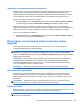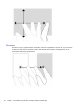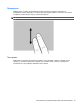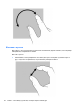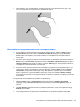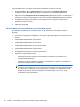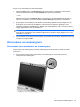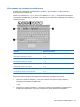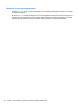HP EliteBook 2740p User Guide - Windows XP
Задаване на предпочитания на писалката
Предпочитания на писалката се задават в прозореца за настройките на таблета и перото на
операционната система. Предпочитанията включват задаване на местоположението на
екранните менюта за потребители, използващи лява или дясна ръка, калибриране на екрана
за използване на писалка, както и оптимизиране на разпознаването на ръкописен текст.
За достъп до предпочитанията на писалката:
▲
Изберете Start (Старт) > Control Panel (Контролен панел) > Printers and Other Hardware
(Принтери и друг хардуер) > Tablet and Pen Settings (Настройки на таблет и перо).
Предпочитанията на посочващите устройства, като например скоростта на показалеца,
скоростта на щракване, както и следите на мишката, се задават в прозореца на свойствата на
мишката. Тези предпочитания се прилагат за всички
посочващи устройства в системата.
За достъп до свойствата на мишката:
▲
Изберете Start (Старт) > Control Panel (Контролен панел) > Printers and Other Hardware
(Принтери и друг хардуер) > Mouse (Мишка).
Използване на сензорния екран (само при някои
модели)
Някои модели компютри ви позволяват да използвате пръстите си за изпълнение на
определени действия върху сензорния екран.
ЗАБЕЛЕЖКА: Инструкциите в този раздел са базирани на фабричните настройки. За да
промените настройките за разпознаване на щраквания и бързо плъзгане, изберете Start
(Старт) > Control Panel (Контролен панел) > Hardware and Sound (Хардуер и звук) > Pen and
Touch (Перо и докосване).
ЗАБЕЛЕЖКА: Ако писалката докосне екрана, когато сензорният екран е активен, това ще
забрани напълно въвеждането чрез докосване. За да възстановите въвеждането чрез
докосване, премахнете писалката и пръстите си от екранa, след което използвайте някой
пръст за създаване на контакт с екрана отново.
ЗАБЕЛЕЖКА: Възможно е не всички движения да се поддържат за
дадена програма.
Натискане (или щракване)
Натиснете или натиснете двукратно върху елемент на екрана, както бихте щракнали или
щракнали двукратно, ако използвахте тъчпада или външна мишка. Натиснете и задръжте
даден елемент, за да видите контекстно меню, както става при използването на десния бутон
на тъчпада.
ЗАБЕЛЕЖКА: Трябва да натиснете и задържите пръста си, докато се появи кръг около
областта, която докосвате, след което ще се покаже контекстното меню.
Бързо плъзгане
Докоснете екрана с леко и бързо плъзгане в посока нагоре, надолу, наляво или надясно, за да
навигирате между екраните или за да превъртате бързо през документите.
ЗАБЕЛЕЖКА: За да работи движението с бързо плъзгане, в активния прозорец трябва да се
вижда лента за превъртане.
Използване на сензорния екран (само при някои модели)49